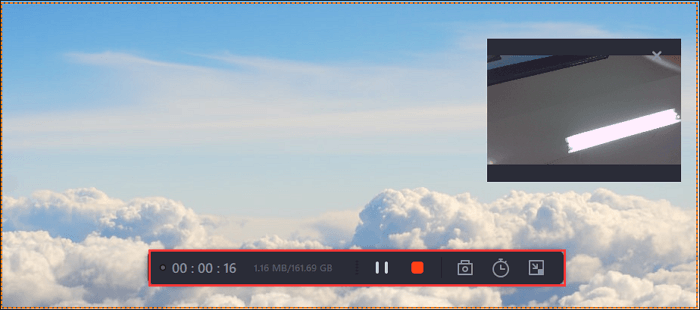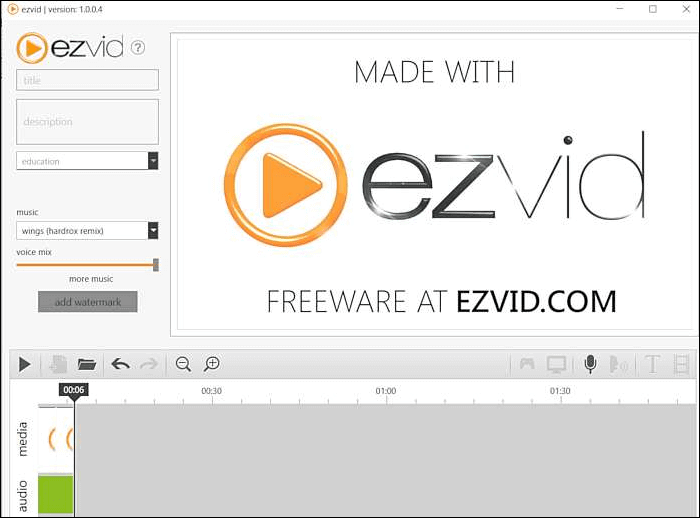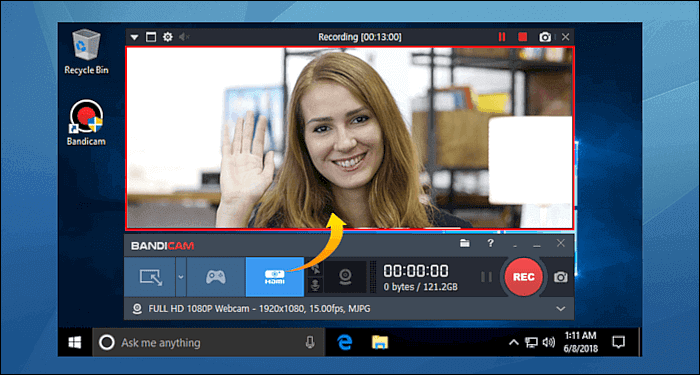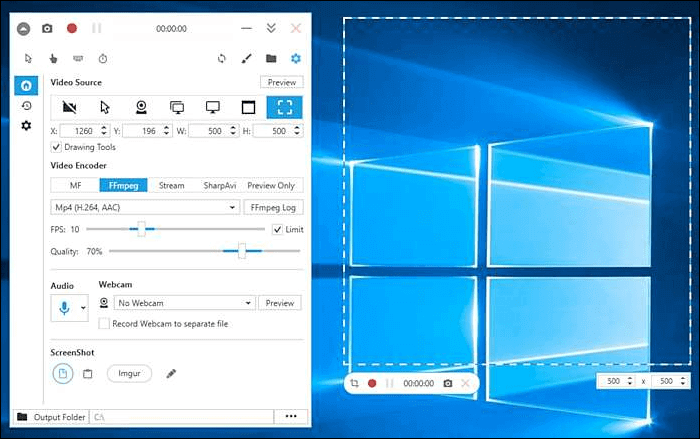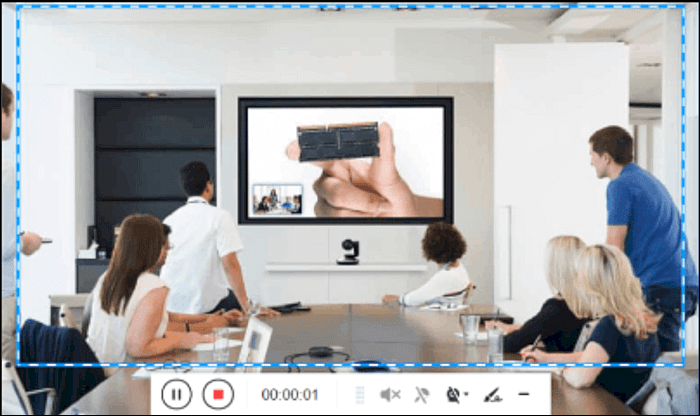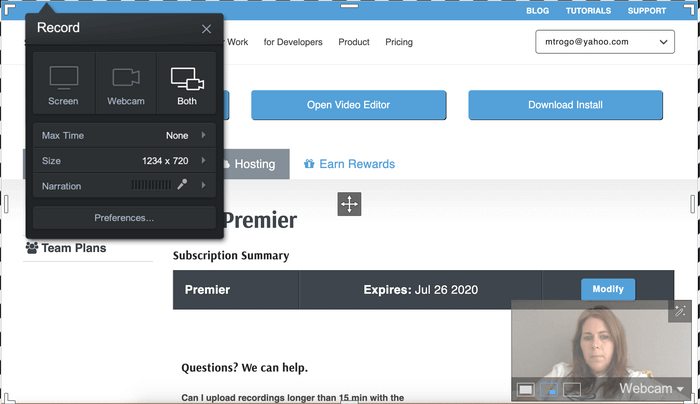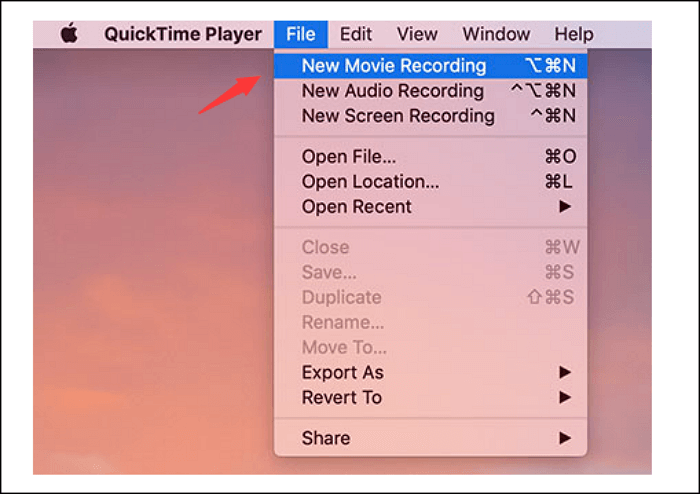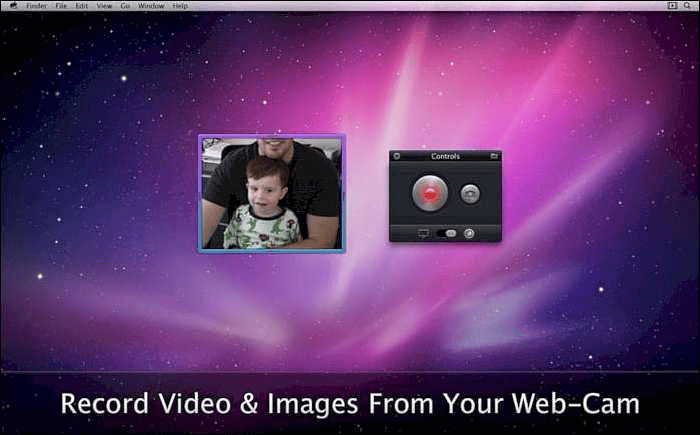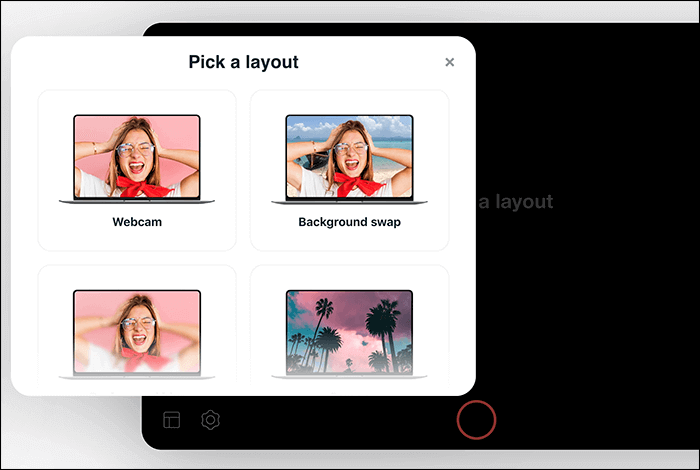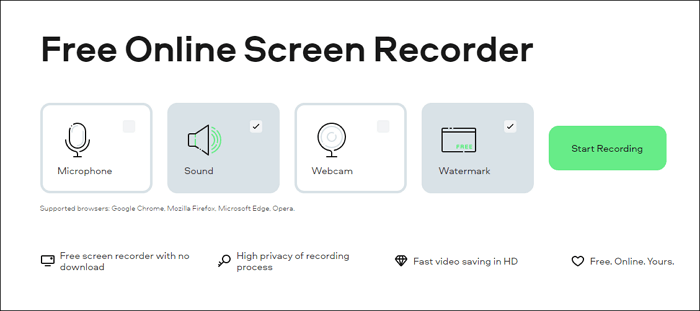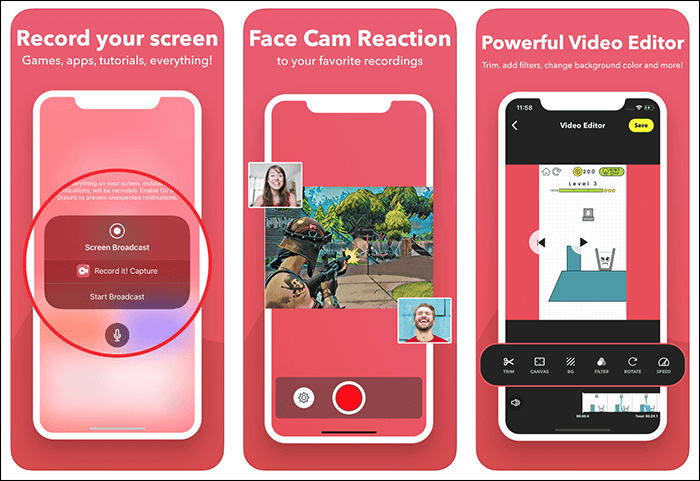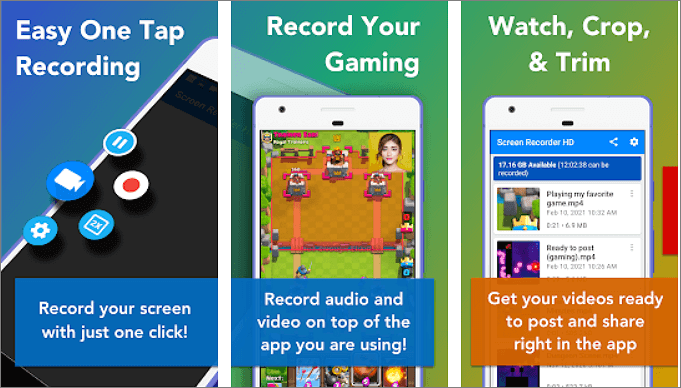Een facecam en schermrecorder zijn handig bij het maken van instructievideo's, videotutorials, online lessen voor onderwijs op afstand of het demonstreren van je spelvaardigheden. We laten je op deze pagina de top 12 schermrecorders met facecam en audio op Windows, Mac, iOS, Android en zelfs online zien. Laten we nu samen eens kijken.
Beste 4-schermrecorder met Facecam en audio voor pc
Voor gebruikers van Windows-pc zijn er tal van krachtige en uitgebreide schermrecorders met facecam die ze kunnen kiezen. Het echte probleem is dat ze meestal niet weten hoe ze de beste gratis webcamrecorder moeten kiezen en kiezen. In dit deel zullen we het hebben over de top 4-schermrecorder met facecam voor pc.
1. EaseUS RecExperts voor Windows
Als u een pc-gebruiker van Windows 10 bent en multifunctionele schermopnamesoftware met facecam-functionaliteit nodig hebt, is EaseUS RecExperts de beste keuze.
Deze software kan een volledig scherm of slechts een deel van het scherm vastleggen, samen met uw webcamera. Het is geschikt voor gebruikers die facecam moeten opnemen voor YouTube-video's of andere soorten video's. In de instellingen kunt u de resolutie van de uitvoervideo vrijelijk aanpassen, zodat u met eenvoudige klikken 1080/4K-video's kunt krijgen. Als u bekend bent met de tool, kunt u zelf leren hoe u Zoom-vergaderingen zonder toestemming kunt opnemen.
Het doelformaat van de facecam-video's is ook instelbaar, zodat u een video in een geschikt formaat kunt krijgen zonder deze te converteren. Soms wil je misschien wat noodzakelijke delen uit je opnames verwijderen, en deze software biedt je een ingebouwde trimmer om dat gemakkelijk te doen.
![EaseUS RecExperts - schermrecorder met facecan en audio]()
Voordelen:
- Makkelijk in gebruik en geschikt voor beginners
- Facecam opnemen voor YouTube-video's
- Bewerk de opgenomen video's door openingstitels en aftiteling bij te snijden en toe te voegen
- Ondersteuning voor het opnemen van hoogwaardige facecam-video's in 1080P/4K
-
nadelen:
- Er zal een watermerk op de opgenomen video staan voor de gratis versie
Laten we deze krachtige facecam en schermrecorder downloaden op uw pc met Windows 11/10/8/7 om nu met opnemen te beginnen.
![gerelateerde artikelen]()
Hoe Facecam-recorder te gebruiken
Klik en lees dit bericht als je wilt weten hoe je facecam opneemt op een Windows-pc.
2. Ezvid
Met deze gratis gezichtscamerarecorder kunt u eenvoudig schermen en video's vastleggen. Het wordt geleverd met een ingebouwde editor en helpt bij het opnemen van instructievideo's of schoolprojecten. Met één klik kunt u uw scherm opnemen en vastleggen wat er op het computerscherm verschijnt - webpagina's, games, applicaties, tekenprogramma's, kaarten. Handig voor kleine projecten.
![Schermrecorder met facecam]()
Voordelen:
- Een schone interface, ideaal voor kleine schoolprojecten
- Geïntegreerde video-editor
- De Ezvid facecam-recorder heeft een ingebouwde YouTube-deeloptie
nadelen:
- Gebrek aan enkele bewerkingsfuncties zoals overgangseffecten of zoomen
- Ondersteunt uploaden naar YouTube, maar er is geen optie om op je pc op te slaan
- 45 minuten opnamebeperking
3. Bandicam
Met deze lichte facecam-opnamesoftware voor pc kunt u tegelijkertijd uw schermvideo opnemen met audio en webcam op uw Windows-pc. Het is eenvoudig te gebruiken en biedt verschillende handige functies, zoals het opnemen van video's van hoge kwaliteit, gameplays, video's van externe apparaten (Xbox/PlayStation, IPTV). U kunt de opnametaak plannen, evenals realtime teken- en screenshot-tools.
![Schermrecorder met facecam - Bandicam]()
Voordelen:
- Een gebruiksvriendelijke interface
- Facecam opnemen voor gamevideo's
- In staat om games met hoge fps op te nemen zonder al te veel vertraging
- Een webcamrecorder gebruikt DirectX/OpenGL-graphics om HD-videosessies op te nemen
nadelen:
- Geen bewerkingstools
- De gratis versie heeft een watermerk
4. Schermrecorder Pro voor Win10
Deze software, aanbevolen door Microsoft Store, kan scherm-, webcam-, audio- en cursorbewegingen vastleggen. U kunt geselecteerde gebieden, specifieke toepassingen, het actieve venster, de webcam opnemen. Hiermee kunt u muisklikken of toetsaanslagen vastleggen, de stem die is opgenomen via de microfoon of de luidsprekeruitvoer mixen door de stemkwaliteit aan te passen.
De software biedt een gebruiksvriendelijke maar professionele schermopnametool. Hiermee kun je het scherm opnemen met audio van hoge kwaliteit en de video opslaan in meerdere formaten, waaronder MOV, MKV, AVI, MP4 en GIF. U kunt ook schermen opnemen met uw webcam.
![Schermrecorder met facecam op Windows 10]()
Voordelen:
- U kunt opnemen met/zonder de muiscursor
- Specifieke regio's, schermen of vensters opnemen
- U kunt een apparaat voor spraakinvoer kiezen, zoals een microfoon, luidspreker
nadelen:
- De uitvoermap kan niet worden ingesteld op de hoofdmap van de C-schijf
- Geen tools voor back-up en herstel zoals een cloud
Beste 4 gratis schermrecorders met audio en Facecam op Mac
Een geweldige facecam-recorder kan Mac-gebruikers in veel opzichten veel helpen. Verschillende mensen hebben verschillende behoeften, dus we moeten de meest geschikte selecteren op basis van onze werkelijke situatie. Hier zullen we de beste 4 gratis Mac-facecam- en schermrecorders met u delen. Kies de meest geschikte recorder voor jezelf.
1. Aasdenker
Screen Grabber Pro, geleverd door Aceyhinker, is een desktopscherm en facecam-recorder, waarmee u alle activiteiten op uw computerscherm kunt vastleggen. Het ondersteunt meerdere opnamemodi: het hele scherm of een geselecteerde regio vastleggen, alleen audio opnemen, video opnemen van een webcam of een specifiek gebied rond de muis opnemen.
U kunt uw gameplay, video's, instructies, tutorials, webinars, vergaderingen, videochats, podcasts, muziek enz. opnemen. U kunt kiezen uit verschillende uitvoerformaten zoals MP4, WMV, AVI, MOV, FLV, MPEG, VOB, GIF, enz. ., voor soepel afspelen en delen.
![Screenr-ecorder met facecam op Mac]()
Voordelen:
- Een gebruiksvriendelijke interface
- Neem eenvoudig gezichtscamera-video op
- Deel de video rechtstreeks met Facebook, Twitter, Google+ of Pinterest
nadelen:
- Je moet de pro-versie kopen om van de meeste functies te kunnen genieten
- Het ondersteunt het downloaden van YouTube of andere video's in de afspeellijst niet
2. Screencast-O-Matic
Deze facecam-opnamesoftware biedt intuïtieve en betaalbare tools voor het maken van video's. Met een gebruiksvriendelijke schermrecorder kun je elk deel van je scherm vastleggen met de optie om gesproken tekst toe te voegen via je microfoon en video vanaf je webcam. U kunt uw video verbeteren met een video-editor door tekst, vormen en afbeeldingen toe te voegen. Je kunt ook leuke animaties of vloeiende overgangen maken.
![Schermrecorder met facecam op Mac]()
Voordelen:
- Gratis te gebruiken en gebruiksvriendelijk
- Uploaden met één klik naar YouTube, Google Drive, Dropbox, enz.
- Een ingebouwde spraak-naar-tekst-functie
- Een geweldige Chrome-extensie die gemakkelijk te gebruiken is
nadelen:
- Alleen de betaalde versies bevatten bewerkingstools
- Toegang tot computeraudio en opnemen op volledig scherm is een premium (betaalde) functie
3. QuickTime-speler
QuickTime Player is een ingebouwde scherm- en gezichtscamerarecorder op uw Mac-computer. Met deze freeware kun je elk deel van je scherm vastleggen, video en audio opnemen wanneer je maar wilt. Terwijl u het scherm opneemt, kunt u uw eigen stem vastleggen om vertellingen toe te voegen aan opnames voor het maken van zelfstudies.
![Schermrecorder met facecam - Quicktime]()
Voordelen:
- Skype-video's op volledig scherm kunnen opnemen, inclusief webcam
- Facecam-recorder voor YouTube
- Gebruikers kunnen alle video's bijsnijden en vergroten of verkleinen en bewerken
- Beschikt over H.264-videocompressietechnologie
nadelen:
- De eindgebruiker moet extra codes handmatig installeren
- Heeft geen afspeelondersteuning, vooral voor bestandsformaten zoals AVI en FLV
4. Screeny
Screeny is een andere scherm- en facecam-opnamesoftware die het vastleggen van schermen eenvoudig maakt en je de vrijheid geeft om je video's of afbeeldingen van elk formaat vast te leggen. U kunt het formaat van het opnamegebied wijzigen of de exacte pixelafmetingen invoeren om de grootte van het opnamegebied in te stellen.
Het doel van Screeny is om vast te leggen wat er op uw scherm wordt weergegeven. U kunt een videofeed van uw ingebouwde of externe webcam opnemen in uw schermopname. Video's worden altijd met de hoogst mogelijke kwaliteit opgeslagen en kunnen voor het web worden geëxporteerd.
![Schermrecorder met facecam]()
Voordelen:
- De systeemvereisten voor het uitvoeren van Screeny zijn laag.
- Er is een ingebouwde editor
- Screeny is gratis voor persoonlijk gebruik
nadelen:
- Geen demo beschikbaar
- De laatste update is van 2013
Top 2 gratis gezichtscamera-recorder met online audio
Sommige mensen zijn niet bereid om verschillende computerapplicaties te downloaden en te installeren, en ze geven er de voorkeur aan om online tools te gebruiken om aan hun behoeften te voldoen. We selecteren zorgvuldig de twee beste online gezichtscamerarecorders. Controleer ze nu.
1. Veed. IO
Mensen beschouwen online tools meestal als single-featured en kunnen maar één type missie voltooien. Maar Veed. IO overtreft hun verwachting door krachtige functies voor schermopname en videobewerking te bieden.
Allereerst biedt het je 8 soorten lay-outs om je facecam en computerscherm op te nemen, de verschillen tussen hen zijn de positie, grootte en vorm van het facecam-venster. U moet de meest geschikte kiezen en beginnen met opnemen.
![veed io opnemen met facecam]()
Voordelen:
- Makkelijk te gebruiken
- Ondertitels toevoegen, scènes knippen, audio toevoegen
- Duidelijke en eenvoudige interface
nadelen:
- Er staat een watermerk op je video
- Geen ondersteuning voor veel videoformaten
2. Schermopname
Screen Capture is een eenvoudig te gebruiken online facecam-recorder met een eenvoudige en gebruiksvriendelijke interface. Wanneer u de startpagina opent, zijn er vier selecteerbare opties, waaronder 'Microfoon', 'Geluid', 'Webcam' en 'Watermerk'.
Als u uw scherm wilt opnemen met facecam en audio, moet u eerst de bron duidelijk maken van de audio die u wilt opnemen. Als u uw stem wilt opnemen, kunt u deze opnemen met een microfoon en als u de audio van uw computer wilt opnemen, kiest u de optie "Geluid". Vink het vakje aan in de rechterbovenhoek van de opties die u moet opnemen.
![schermrecorder met facecam gratis]()
Voordelen:
- Gratis te gebruiken
- Hoge privacy van het opnameproces
- Video's opnemen in hoge kwaliteit
nadelen:
- Ondersteunde browsers zijn beperkt: Google Chrome, Mozilla Firefox, Microsoft Edge, Opera
- Opnametijd is beperkt
Top 2-schermrecorder met Facecam iOS/Android
Steeds meer mensen gebruiken mobiele telefoons voor het gemak van schermopnames. Dus in dit deel zullen we één schermrecorder delen met respectievelijk de audio- en facecam-app voor iPhone en Android.
1. Neem het op!
Dit is een gezichtscamera-app voor mobiele telefoons. Met deze app kun je opnemen met je camera aan de voorkant om je reacties op het scherm vast te leggen terwijl je je iPhone-scherm opneemt, en je kunt de vorm, positie en grootte van de reactie flexibel aanpassen aan je situatie. Daarnaast kun je ook een scherm met audio en een facecam vastleggen om je opname te verbeteren. Als je klaar bent, kun je de opnames eenvoudig delen en exporteren naar andere apps via e-mail of AirDrop.
![Schermrecorder en facecam-app voor iPhone]()
Voordelen:
- Games, videotutorials en apps opnemen
- Leg zowel geluid als facecam vast tijdens het opnemen van het scherm
- Bied enkele videobewerkingsfuncties aan, zoals bijsnijden, snelheid wijzigen, enz.
nadelen:
- Vereist iOS 12.0 of hoger
2. Schermrecorder HD
Screen Recorder HD is de beste keuze voor het opnemen van een scherm met een facecam en audio op een Android-telefoon. Deze gezichtscamera-app maakt het gemakkelijk om uw scherm, apps en videogames met hoge kwaliteit vast te leggen. Bovendien kun je zelfs de camera en microfoon inschakelen om jezelf op te nemen, samen met schermopname.
![Scherm- en gezichtsrecorder voor Android]()
Voordelen:
- Eenvoudig in gebruik
- HD-schermopname
- Onbeperkte opnameduur
- Top-of-the-line gebruikersinterface
nadelen:
- Gebrek aan tools voor videobewerking
Conclusie
Als u een kwaliteitsvideo wilt maken met uw webcam en scherm, kunt u een schermrecorder installeren met de hierboven genoemde facecam en audio, afhankelijk van het platform dat u gebruikt - Windows of macOS.
Mensen ergeren zich vaak aan het aantal beschikbare opties en kunnen niet beslissen over de juiste toepassing. Deze gids kan uw beslissing vergemakkelijken. Absoluut, voor Windows 10-gebruikers is EaseUS RecExperts een uitstekende keuze vanwege de veelzijdige maar eenvoudige en intuïtieve bediening. Je kunt de gezichtscamera voor YouTube moeiteloos opnemen met dit programma.
![EaseUS Data Recovery Wizard]()
![EaseUS Data Recovery Wizard for Mac]()
![EaseUS Partition Manager Pro]()
![EaseYS Partition Manager Server]()
![EaseUS Todo Backup Workstation]()
![EaseUS Todo Backup Advanced Server]()